Offspon.exe 오류 및 바이러스 경고를 효율적으로 해결
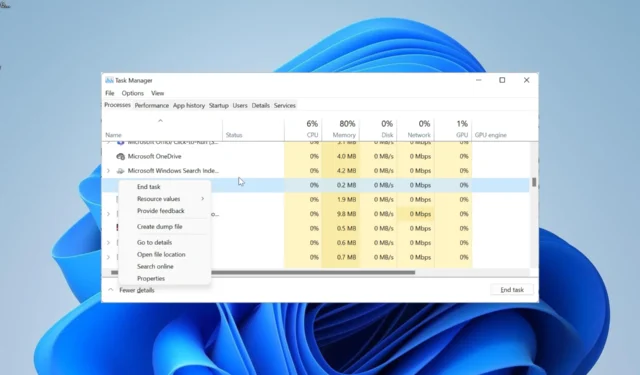
OffSpon.exe는 상위 소프트웨어의 원활한 작동을 보장하기 위해 백그라운드에서 실행되는 많은 프로세스 중 하나입니다. 이 실행 파일은 잘 알려지지 않은 프로세스 중 하나이므로 수행하는 작업이 궁금합니다.
OffSpon.exe는 무엇이며 그 기능은 무엇입니까?
OffSpon.exe 프로세스는 Microsoft Office 2010 Starter Edition의 필수적인 부분입니다. 이 실행 파일은 스타터 에디션 Microsoft Word 및 Excel을 사용하는 동안 표시되는 순환 광고를 표시하는 파일입니다.
합법적인 Office 파일이므로 OffSpon.exe가 완전히 안전하므로 안심할 수 있습니다.
OffSpon.exe에 대해 알아야 할 사항은 무엇입니까?
OffSpon.EXE 끝에 있는 EXE 확장자는 Windows 운영 체제에서 실행되는 실행 파일임을 의미합니다.
이 EXE 프로세스는 다른 일반 파일과 마찬가지로 프로그램 파일 내에 있습니다. 다음은 그것을 얻기 위해 따라야 할 경로입니다.C:\140066.enu\Office14\OffSpon.exe
Microsoft Office 2010 Starter Edition을 저장한 위치에 따라 아래 위치에서 찾을 수 있습니다.C:\Program Files\140066.enu\Office14\OffSpon.exe
또한 평균 파일 크기는 약 1.6MB입니다. 마지막으로, 이 프로세스는 지속적으로 인터넷 연결을 시도하고 요청하므로 높은 CPU 사용량 및 시스템 충돌과 같은 일련의 시스템 오류가 발생할 수 있습니다.
OffSponsor.exe는 안전합니까 아니면 바이러스입니까?
그러나 바이러스 백신 소프트웨어는 광고에만 집중하기 때문에 이 프로세스를 맬웨어로 표시할 수 있습니다. 실제로 애드웨어이지만 여전히 안전하며 실행 파일과 관련된 보안 소프트웨어의 경고를 무시할 수 있습니다.
마지막으로 바이러스가 다른 프로세스와 마찬가지로 OffSpon.exe 파일을 인계하거나 위장할 수 있음을 언급해야 합니다.
일반적인 OffSponder.exe 오류는 무엇입니까?
- OffSpon.exe가 작동을 멈췄습니다.
- 종료를 방지하는 OffSpon.exe
위의 두 가지 오류 메시지 외에도 이 프로세스는 회전하는 광고의 지속적인 표시와 인터넷 연결 요청으로 인해 PC에서 높은 CPU/GPU 사용량을 유발할 수도 있습니다.
이를 확인하고 확인하려면 Ctrl + Shift + Esc 키를 눌러 작업 관리자를 엽니다. 프로세스 탭에서 필요한 정보를 얻을 수 있습니다.
OffSponder.exe 문제는 어떻게 고칠 수 있나요?
1. 프로세스 종료
- Windows 키 +를 누르고 작업 관리자를X 선택합니다 .
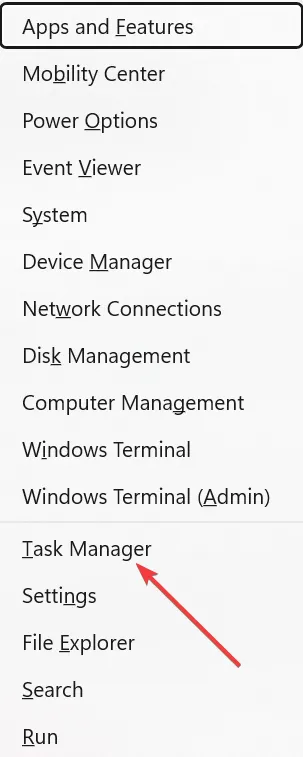
- OffSpon.exe 프로세스를 찾아 마우스 오른쪽 버튼으로 클릭합니다.
- 이제 작업 끝내기 옵션을 선택합니다.
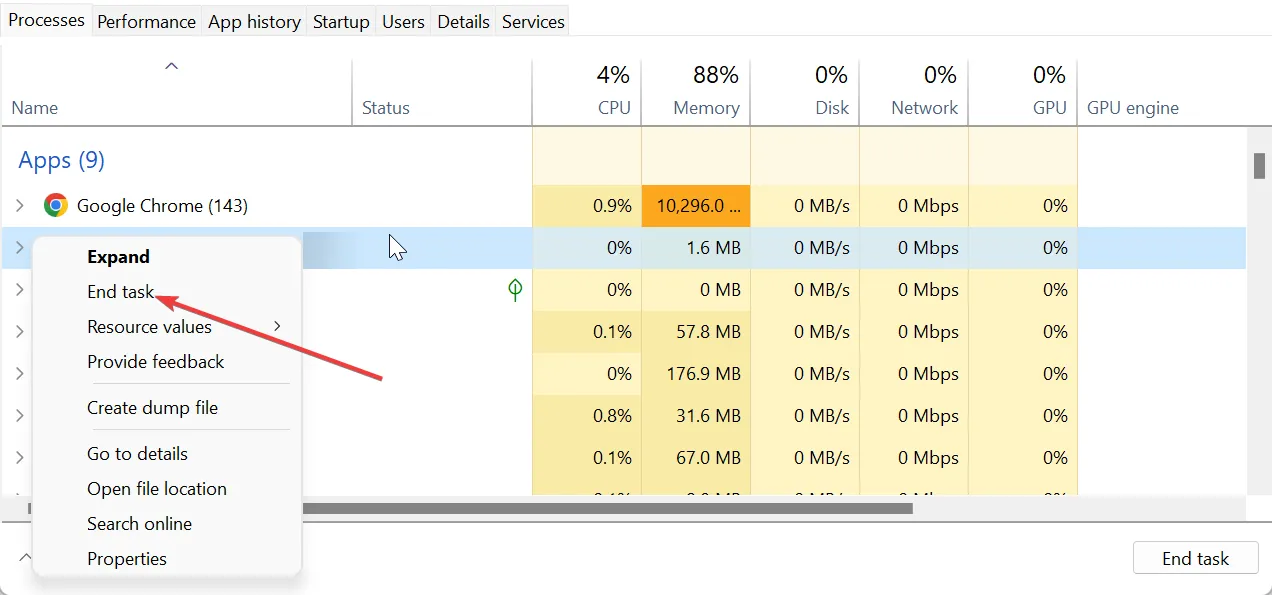
OffSpon.exe 프로세스로 인해 시스템에서 높은 CPU 또는 GPU 사용량이 발생하는 경우 작업 관리자에서 프로세스 또는 해당 소프트웨어 프로그램을 종료하여 신속하게 문제를 해결할 수 있습니다.
2. 안전 모드로 들어가기
- Windows + 키를 누르고 오른쪽 창에서 복구를I 선택합니다 .
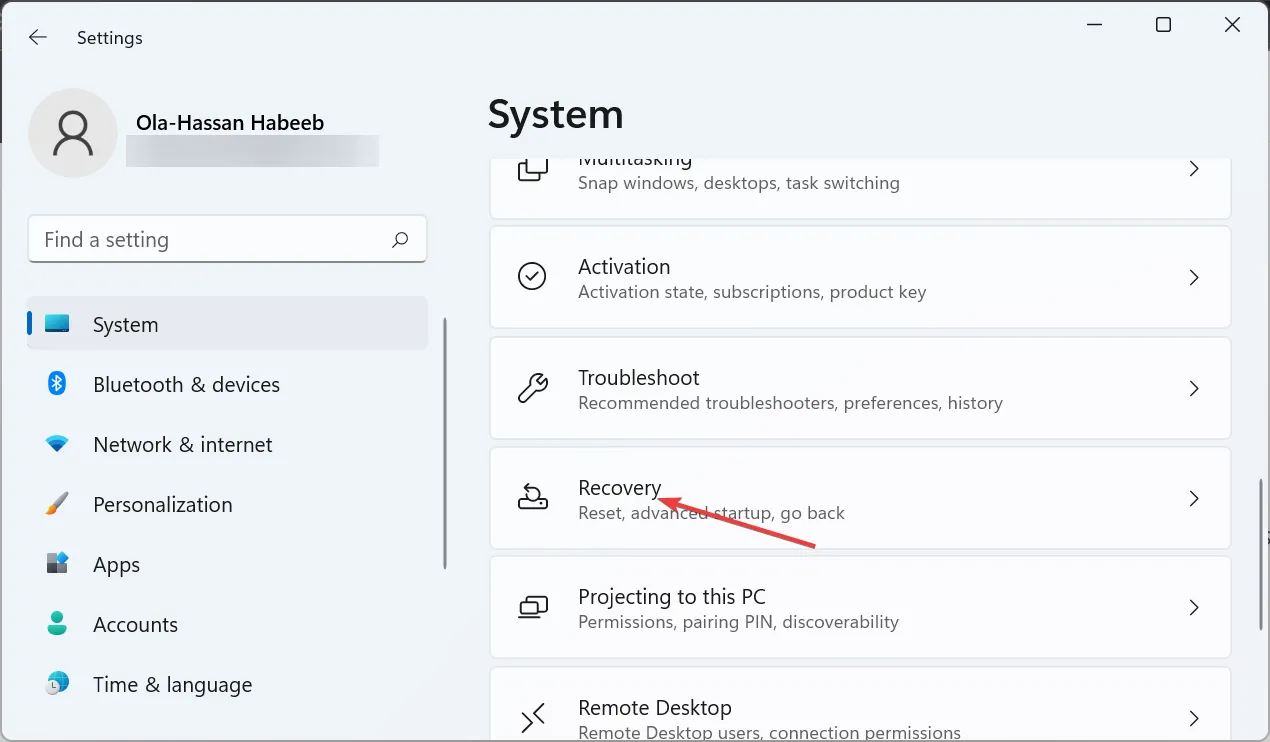
- 고급 시작 전에 지금 다시 시작 버튼을 클릭합니다 .
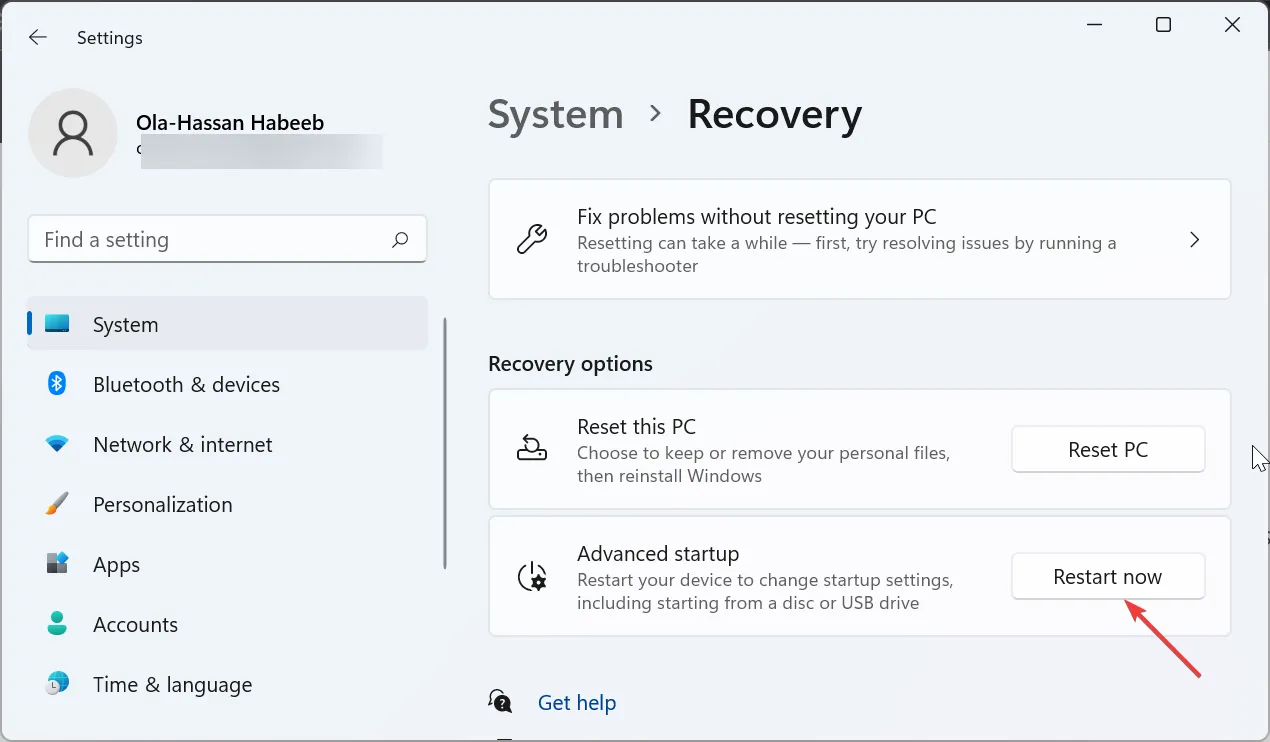
- PC가 다시 시작되면 문제 해결을 선택합니다 .
- 그런 다음 고급 옵션을 선택합니다 .
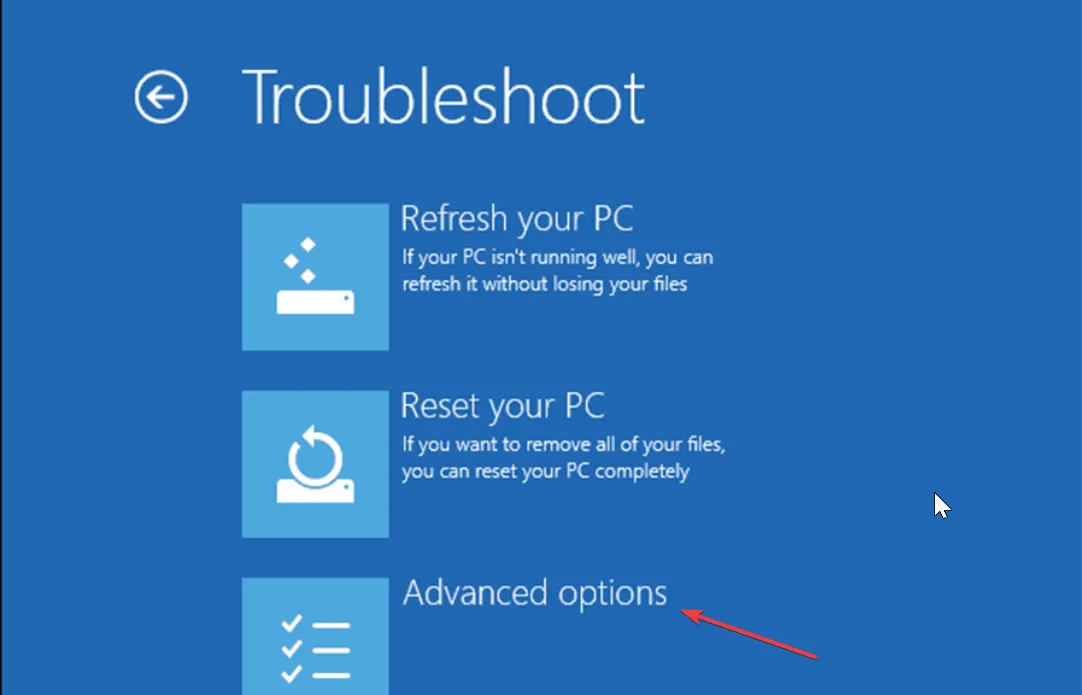
- 이제 시작 설정을 선택합니다 .
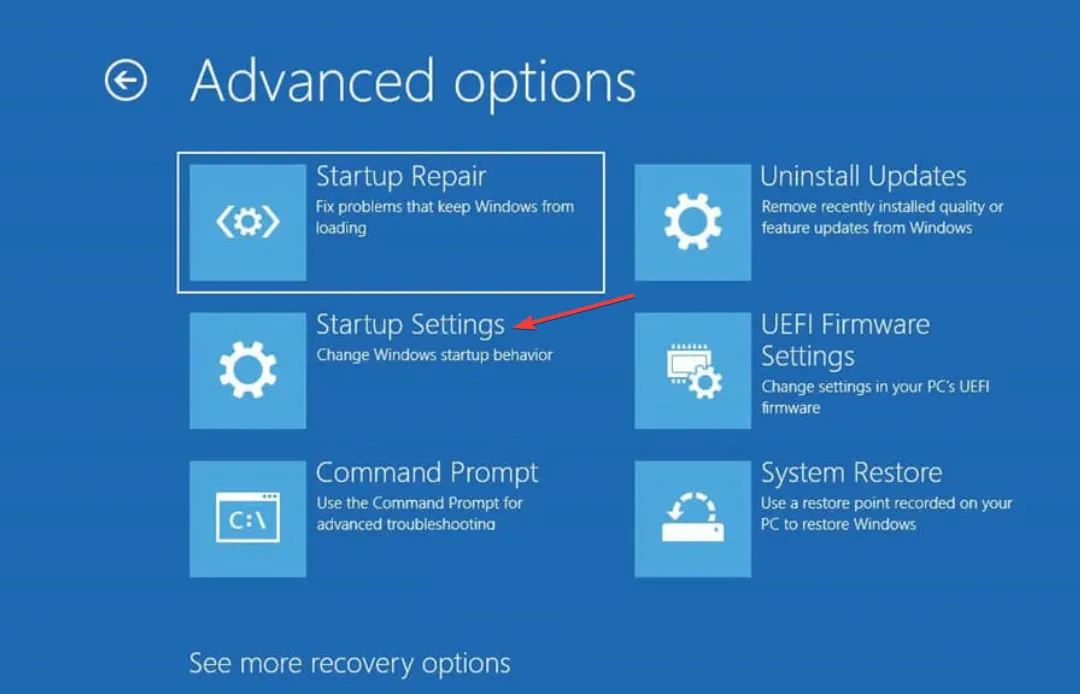
- 다시 시작 버튼을 클릭합니다 .
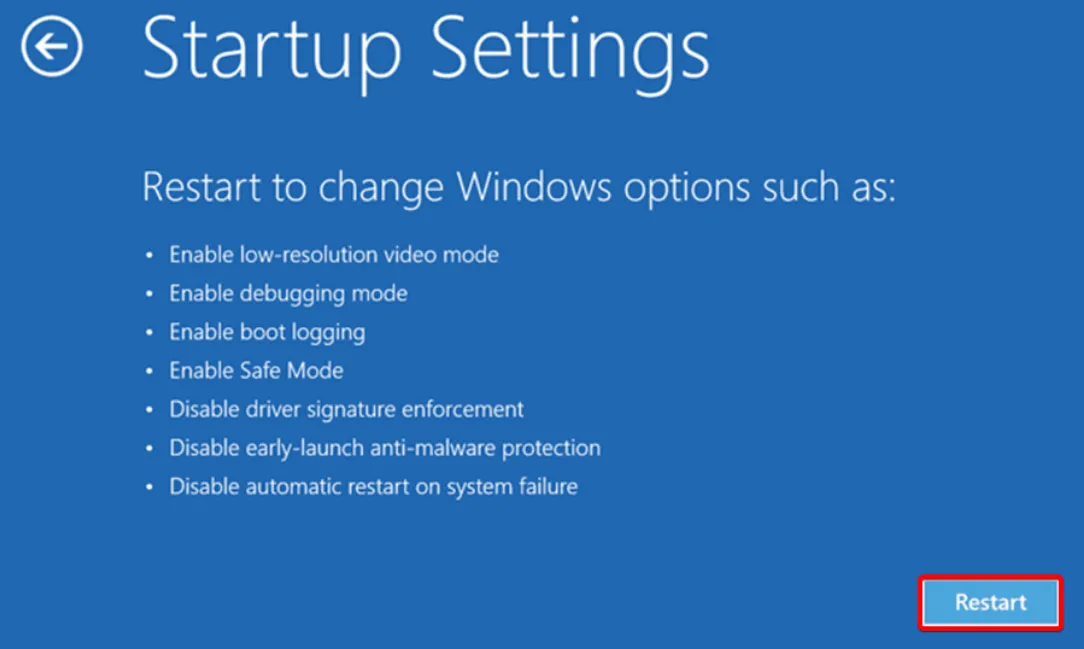
- 마지막으로 PC를 다시 시작한 후 안전 모드 활성화 또는 네트워킹이 있는 안전 모드에 해당하는 버튼을 누릅니다.
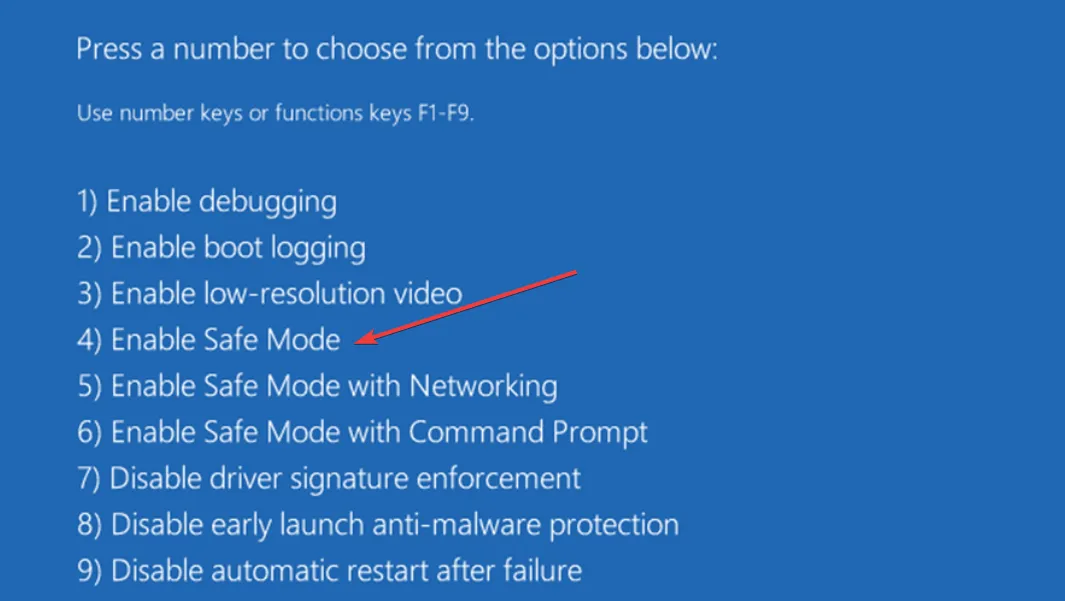
안전 모드는 실행을 유지하는 데 필요한 최소한의 드라이버로 PC를 시작합니다. 여기에서 OffSpon.exe 문제가 발생하지 않으면 다음 해결 방법으로 진행하여 클린 부팅을 수행할 수 있습니다.
3. 클린 부팅 수행
- Windows + 키를 누르고 R msconfig를 입력한 다음 확인을 클릭합니다 .
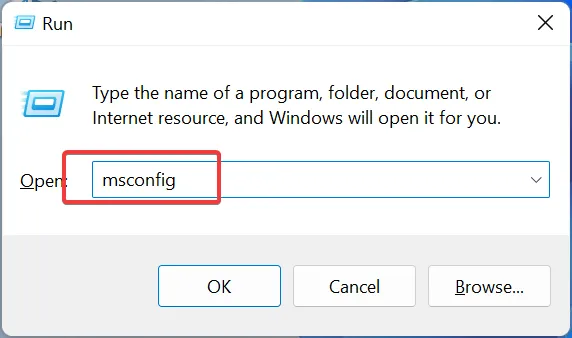
- 상단에서 서비스를 선택하고 모든 Microsoft 서비스 숨기기 상자를 선택한 다음 모두 비활성화 버튼을 클릭합니다.
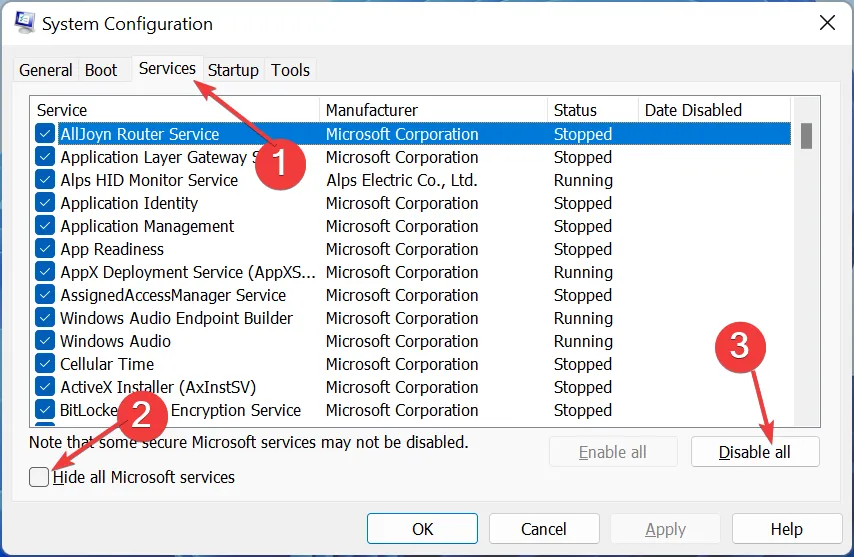
- 이제 시작 탭을 클릭하고 작업 관리자 열기를 선택합니다.
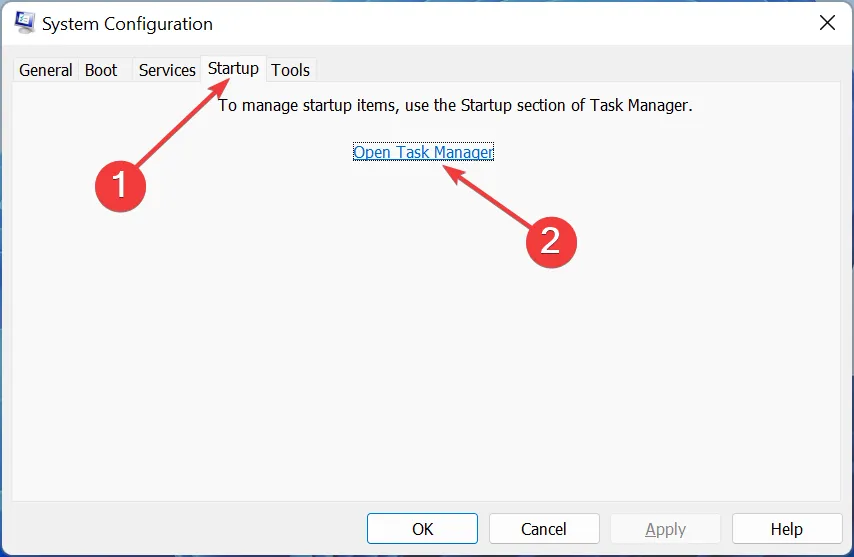
- 각 앱을 마우스 오른쪽 버튼으로 클릭하고 비활성화 를 선택합니다 .
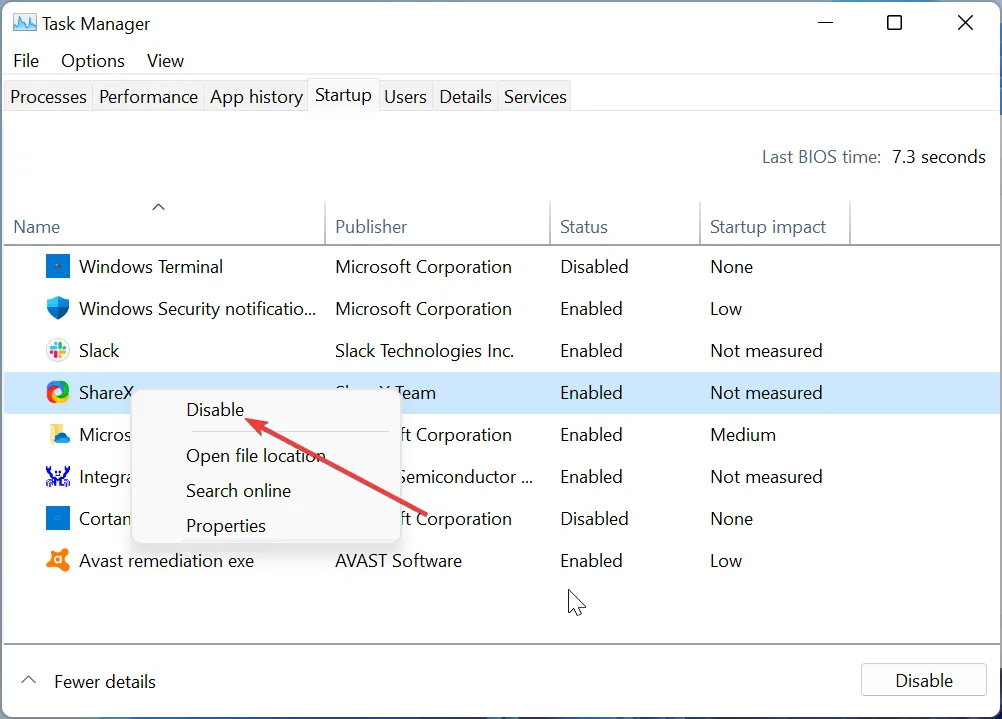
- 그런 다음 시스템 구성 창으로 돌아가 적용을 클릭한 다음 확인을 클릭합니다.
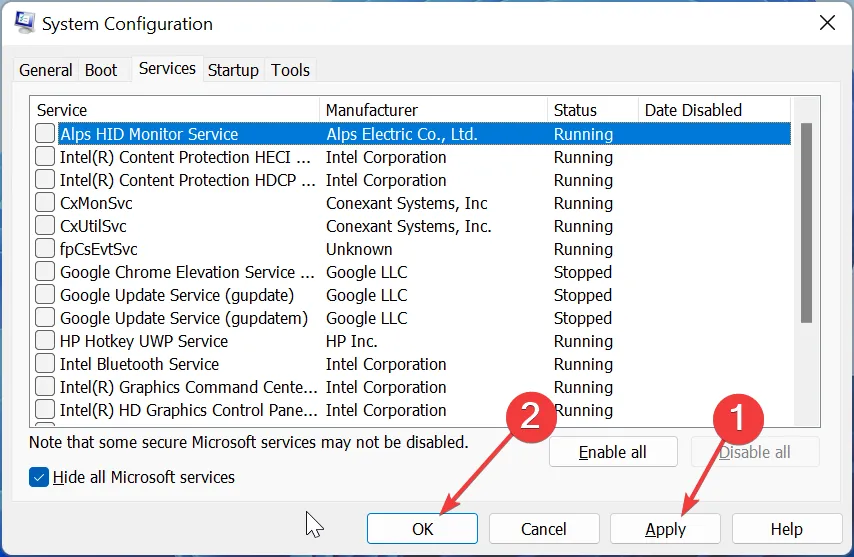
- 마지막으로 PC를 다시 시작합니다.
OffSpon.exe는 백그라운드에서 실행 중인 충돌 프로그램으로 인해 작동이 중지될 수 있습니다. 클린 부팅을 수행하면 이러한 앱이 비활성화되고 PC가 기본 프로세스 및 서비스로만 실행될 수 있습니다.
4. OffSpon.exe 제거
- Windows 키 + 를 누르고 R appwiz.cpl을 입력한 다음 확인 버튼을 클릭합니다.
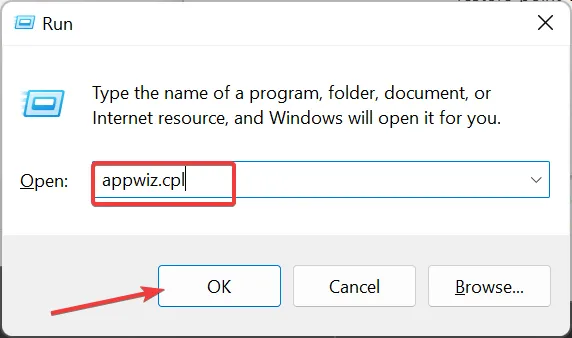
- Microsoft Office Starter 2010을 마우스 오른쪽 버튼으로 클릭하고 제거를 선택합니다 .
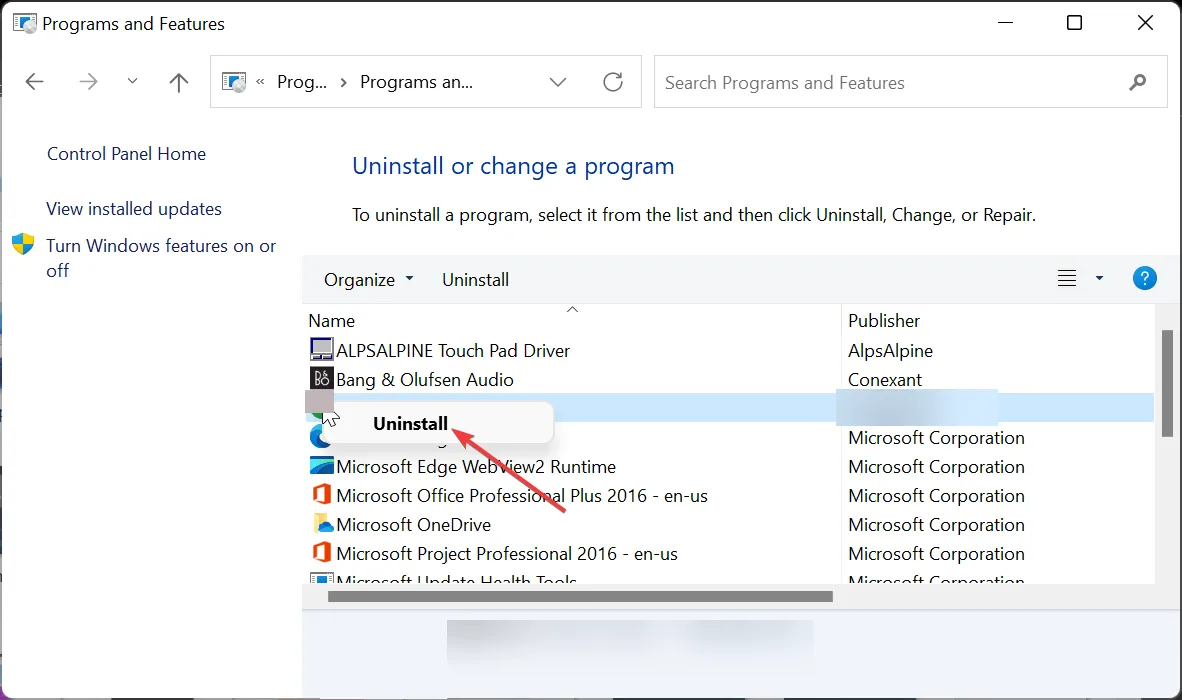
- 이제 확인을 요청하면 예 버튼을 클릭하고 프로세스가 완료될 때까지 기다리십시오.
그래도 OffSpon.exe의 문제를 해결할 수 없으면 제거해야 합니다. 부모 소프트웨어만 제거할 수 있습니다.
그렇기 때문에 프로세스를 검역소에 보관하거나 제거하기 전에 프로세스가 수행하는 작업을 이해하는 것이 중요합니다.
질문이나 제안 사항이 있으면 아래 섹션에 자유롭게 의견을 말하십시오.


답글 남기기